手机如何传微信到电脑里 通过邮件将手机微信文件发送到电脑
日期: 来源:小麦安卓网
现在手机已经成为我们生活中不可或缺的一部分,而微信更是我们日常交流的主要工具之一,但是有时候我们可能需要将手机上的微信文件传输到电脑上进行保存或备份。通过简单的操作,我们可以通过邮件将手机上的微信文件发送到电脑,实现快速、方便的传输。接下来让我们一起来了解如何将手机微信文件传输到电脑吧!
通过邮件将手机微信文件发送到电脑
具体步骤:
1.在电脑上安装微信软件成功后,在电脑桌面上会出现微信图标,如下图。
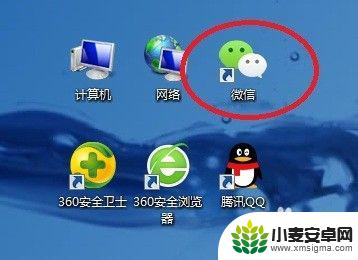
2.双击电脑桌面微信图标,进入电脑微信登录界面。根据界面上的提示,用手机微信“扫一扫”。
3.在手机微信登录确认界面上,点击“登录”,如下图。
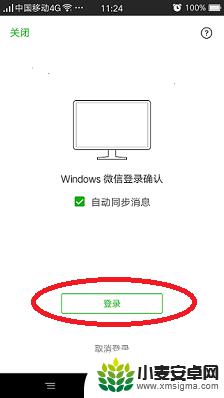
4.登录成功后,手机微信和电脑微信同时具有“文件传输助手”功能。下图中,图1是手机微信界面,图2是电脑微信界面。
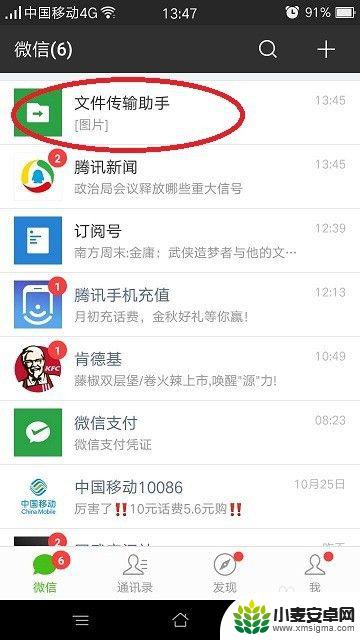
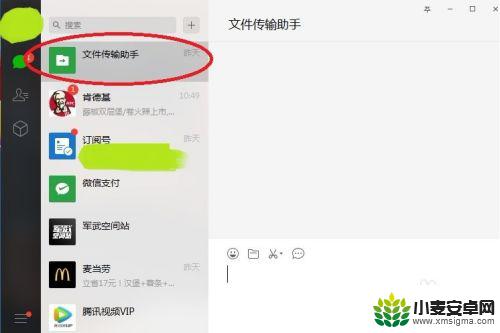
5.点击手机微信界面上的“文件传输助手”,在手机文件传输助手界面上点击右下角“+”。见下图1,再点击界面下方的“文件”图标,见下图2。
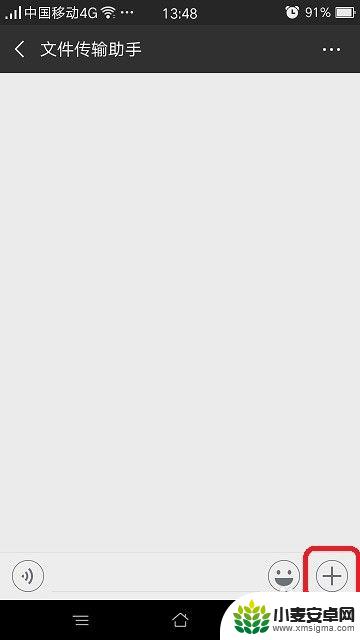
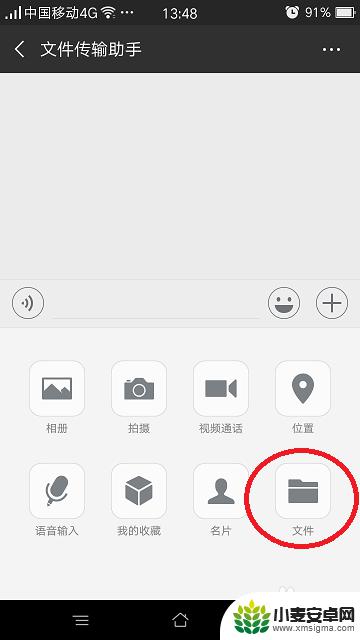
6.在手机“微信文件”界面上,在要传输的文件名称后面的选择框内点击。选择框内出现对号,选中此文件,然后点击上方的“发送”按钮。
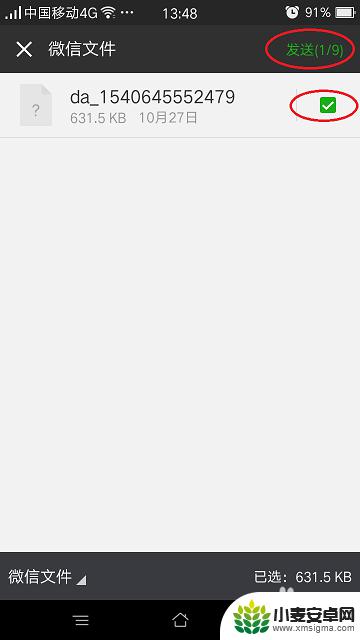
7.在手机“发送给文件传输助手”确认界面上,点击“发送”按钮,确认发送。
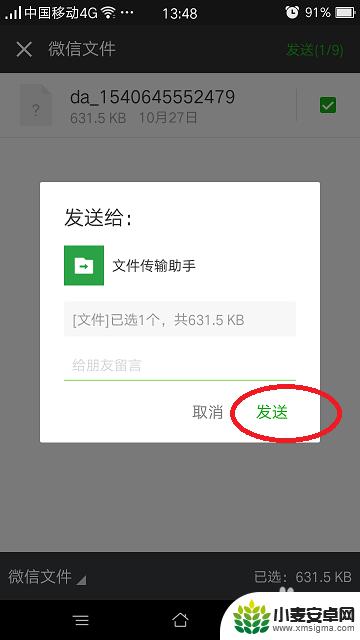
8.在电脑微信界面,点击左侧“文件传输助手”,如图1。在界面右侧即可查看到从手机传输过来的文件,如图2。
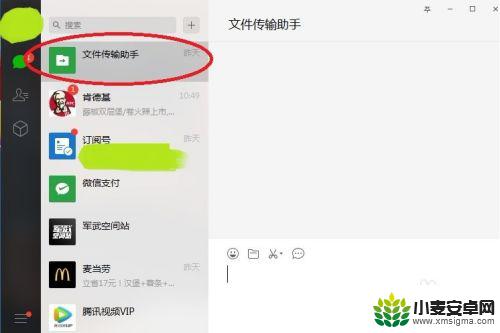
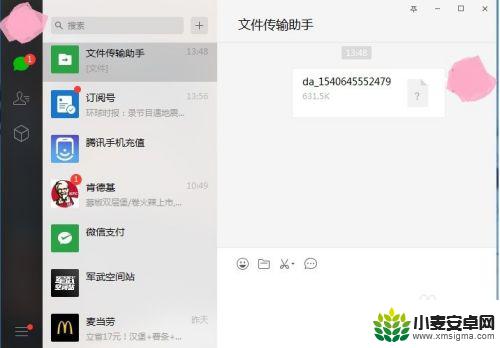
9.用鼠标右键点击文件名,再用鼠标左键点击“另存为”。然后选择路径,即可将此文件保存到电脑中。
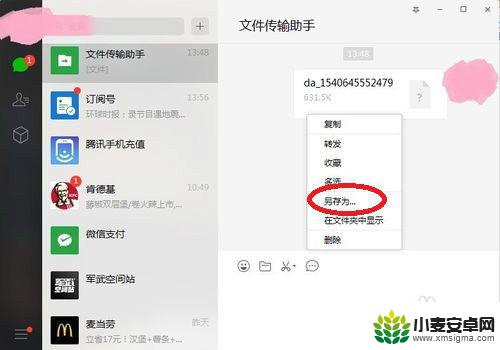
以上就是手机如何将微信传输到电脑的全部内容,如果您遇到相同的问题,可以参考本文中提供的步骤进行修复,希望这对大家有所帮助。












